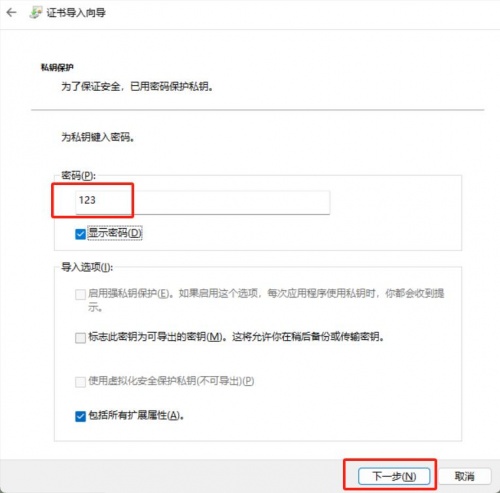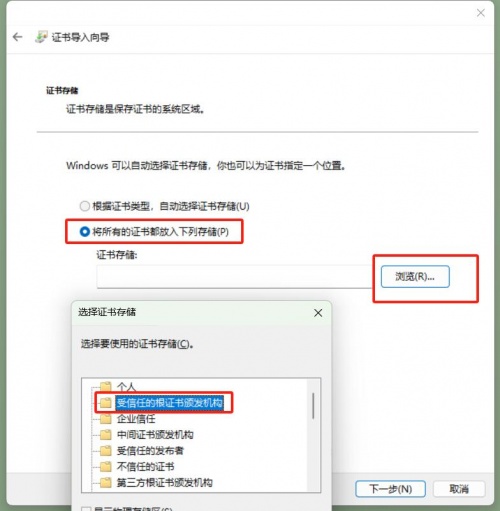“Office登陆报错0x80072F17”的版本间的差异
来自电脑维修知识库
(创建页面,内容为“知识库编号:1061 == '''问题现象''' == Office登陆时报错0x80072F17 或者应用商店无法打开提示【出现错误,Microsoft Store初始化失...”) |
|||
| 第22行: | 第22行: | ||
证书密码为【123】 | 证书密码为【123】 | ||
| − | [[文件:Office登陆报错0x80072F171.jpg]] | + | [[文件:Office登陆报错0x80072F171.jpg|500px]] |
存储区域界面,点击【将所有的根证书都放入下列存储】 | 存储区域界面,点击【将所有的根证书都放入下列存储】 | ||
| 第28行: | 第28行: | ||
然后点击【浏览】,选择【受信任的根证书颁发机构】,点击确定 | 然后点击【浏览】,选择【受信任的根证书颁发机构】,点击确定 | ||
| − | [[文件:Office登陆报错0x80072F172.jpg]] | + | [[文件:Office登陆报错0x80072F172.jpg|500px]] |
最后点击下一步,再点击完成即可 | 最后点击下一步,再点击完成即可 | ||
2025年4月26日 (六) 06:42的最新版本
知识库编号:1061
问题现象
Office登陆时报错0x80072F17
或者应用商店无法打开提示【出现错误,Microsoft Store初始化失败。请尝试刷新或稍后返回。】
解决方案
此问题是由于系统网络根证书存在问题,网页加载需要验证SSL证书,软件内置的浏览器框架无法验证证书,并且无法像正常浏览器那样弹出可以点击忽略证书错误的界面。
可以导入下列证书进行修复
【媒体文件:Windows根证书.pfx】
双击打开证书,存储位置选择本地计算机,点击下一步
导入的文件界面直接下一步
证书密码为【123】
存储区域界面,点击【将所有的根证书都放入下列存储】
然后点击【浏览】,选择【受信任的根证书颁发机构】,点击确定
最后点击下一步,再点击完成即可
然后关闭Office或应用商店重新打开登陆测试